Sådan deaktiveres Send link til dine enheder i Chrome
Android Tip Og Tricks / / August 05, 2021
For at gøre forbindelsen mere tilgængelig har Chrome-browseren denne funktion kaldet “Send til dine enheder. ” Det viser alle de enheder, hvorfra du loggede ind i Chrome-browseren. Det er klart, at i dag i dag bruger en person i det mindste en pc, en eller to smartphones. Så Send til dine enheder holder alt forbundet, så når en bruger skifter fra pc til mobil, så kan han stadig få adgang til sit valg af websider.
Denne funktion er kun aktiv, når du har aktiveret synkroniseringen for den Gmail-konto, som du er logget på på din enhed. Det er en nyttig funktion for nogen, der bruger flere enheder. Der kan dog også være andre brugere, der ikke ønsker, at hver webside skal sende til deres mobile enheder eller pc. Så i denne vejledning vil vi fortælle dig hvordan du deaktiverer Send link til dine enheder i Chrome.

Indholdsfortegnelse
-
1 Sådan deaktiveres Send link til dine enheder i Chrome
- 1.1 Sådan deaktiveres Send link til dine enheder på Windows / macOS
- 1.2 Sådan deaktiveres Send linkenheder på Android OS
- 1.3 Sådan deaktiveres Send link til enheder på iOS
- 2 Kan vi genaktivere Send link til dine enheder.?
Sådan deaktiveres Send link til dine enheder i Chrome
Vi forklarer deaktivering af Send til din enhedsfunktion til forskellige platforme som Windows / macOS PC, Android OS og iOS.
Sådan deaktiveres Send link til dine enheder på Windows / macOS
Hvis vi deaktiverer denne funktion, kan vi ikke se, når vi højreklikker på en hvilken som helst aktiv internetfane send til enheden funktion i statuslinjen. Lad os nu forklare de trin, der hjælper dig med at gøre dette.
Trin 1 I det fri Chrome-browserskal du klikke på tre-prikken i højre side af skærmen.
Trin 2 Når rullemenuen åbnes, skal du klikke på Indstillinger
Trin 3 Klik på Synkronisering og Google-tjenester > Klik på Administrer synkronisering
Trin 4 Du vil se et antal faner. Rul ned til Åbn faner. Tryk på skiften for at gråne / deaktivere den.
Det er det. Nu sendes enhver aktiv fane ikke til andre mobile enheder, som du er logget på Chrome på.
Lad os nu gå videre til Android OS og se, hvordan vi kan opnå det samme på en Android-smartphone.
Sådan deaktiveres Send linkenheder på Android OS
Deaktivering af funktionen viser ikke aktive faner åbne på andre enheder, når du trykker på menuen Seneste faner på din Android-enhed.
- Gå til menuen i Chrome-browser ved at tape på tre-prikken. Trykke på Indstillinger.
- Gå til Indstillinger > tryk på Synkroniser og Google-tjenester> tryk på Administrer synkronisering.

- Under Administrer synkronisering, der er en liste over afkrydsningsfelter.
- Tryk for at fjerne markeringen i feltet ud for indstillingen Åbn faner.
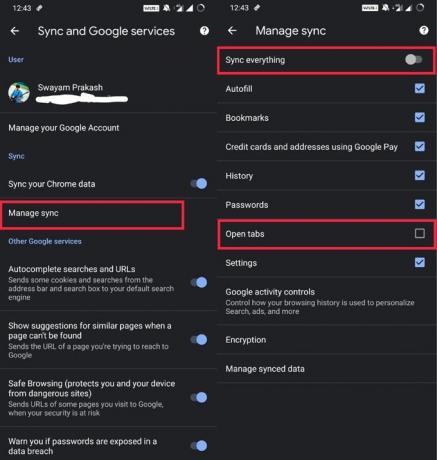
Nu er websider åbne og sendt fra andre enheder ikke tilgængelige på din Android-enhed. På den aktive webside kan du ikke mere se muligheden for at sende websiden til nogen anden enhed, hvor du er logget ind i Chrome-browseren.
Sådan deaktiveres Send link til enheder på iOS
Lad os nu se, hvordan vi kan deaktivere Send link til dine enheder på de enheder, der kører iOS. Trinene er stort set de samme som hvad vi gjorde på AndroidOS-enheder.
- Gå til menuen i Chrome-browser ved at tape på tre-prikken. Trykke på Indstillinger.
- Gå til Indstillinger > tryk på Synkroniser og Google-tjenester> tryk på Administrer synkronisering
- Du vil se en liste over muligheder med Toggles. Rul ned til Åbn faner.
- Tryk på Åbn faner skifter for at deaktivere det.
- Tryk nu på Udført for at gemme indstillingerne
Du vil måske også kunne lide,
- Sådan blokeres ethvert websted på Google Chrome ved hjælp af Digital Wellbeing-funktion
- Trick for at tvinge mørk tilstand på Google Chrome-websider
Kan vi genaktivere Send link til dine enheder.?
Det er selvfølgelig muligt at genaktivere denne funktion på alle dine enheder, hvorigennem du er logget ind på Chrome. Alt du skal gøre er at gå til Indstillinger i Chrome. Under Manage Sync skal du trykke på skiftet på de åbne faner for at aktivere funktionen.
Så det handlede kun om, hvordan du deaktiverer Send link til din enhed i Google Chrome-browseren. Vi håber, at denne guide var nyttig for dig.
Swayam er en professionel teknisk blogger med en kandidatgrad i computerapplikationer og har også erfaring med Android-udvikling. Han er en dybt beundrer af Stock Android OS, bortset fra teknisk blogging, han elsker at spille, rejse og spille / undervise i guitar.



